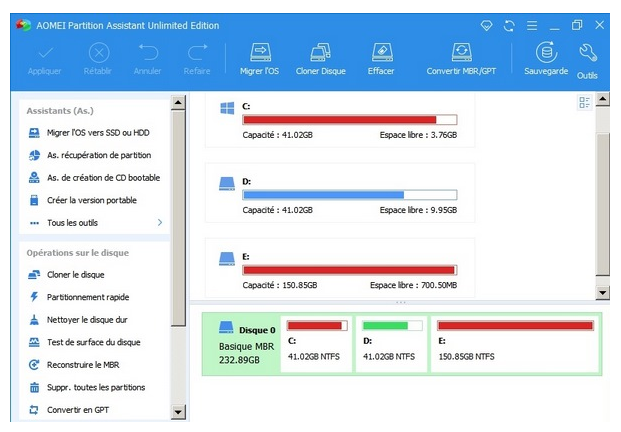AOMEI Partition Assistant Technician 9.14 WinPE x64 Multi Activé
Description
AOMEI Partition Assistant
Outil de partition sécurisé pour gérer votre disque dur
En tant qu'alternative à Partition Magic, AOMEI Partition Assistant Professional apporte une grande variété d'outils avec une interface conviviale pour rendre la gestion de votre partition de disque dur beaucoup plus facile et sûre que jamais. Il vous permet de créer, redimensionner, déplacer, fusionner, et diviser les partitions sans perdre de données pour maximiser l'utilisation de l'espace disque. AOMEI PA Pro ajoute aussi de nouvelles fonctionnalités telles que la conversion de disque entre MBR et GPT, la migration de l'OS, Windows 10/8 To Go, remplir les secteurs avec des données aléatoires, DoD 5220.22-M et méthodes d'effacement Gutmann, etc.
Gestionnaire de partition complet
Cherchez-vous un gestionnaire de disque puissant pour mieux gérer vos partitions et disques dur ? Vous rencontrez des problèmes d'espace disque, la partition système manque d'espace, la taille de partition incorrecte, ou vous souhaitez fusionner/redimensionner les partitions ? AOMEI Partition Assistant Pro est votre meilleur choix. On ne cesse d'améliorer les fonctionnalités et la qualité, AOMEI Partition Assistant Pro amélioré est maintenant rempli de fonctions plus utiles.
Version 9.14.0
Ajouté "Utilisation d'un nouveau mode pour redimensionner/déplacer une partition de la manière la plus rapide et la plus sûre" à Redimensionner/Déplacer une partition.
Problème corrigé : Impossible d'ajuster la barre de séparation de l'en-tête sur la page de liste des applications d'App Mover lorsqu'il n'y a pas d'application.
Problème corrigé : Impossible de mettre fin au processus de déplacement des applications ou des dossiers dans "App Mover".
Amélioration du "Dynamic Disk Manager" : Il permet maintenant de convertir un disque GPT de dynamique à basique.
Problème corrigé : L'ordinateur ne peut pas démarrer après avoir converti son disque système à double démarrage entre MBR et GPT.
Installation
Graver le fichier iso sur un CD ou DVD avec une application comme Poweriso ou Anyburn mais ne faitez pas un CD de données
Il faut choisir l'option "Graver un fichier image (iso) sur disque(CD)"
ou créer une clé USB bootable avec Rufus ou Ventoy par exemple
Démarrer le PC avec le CD ou la clé USB